Article Number: 000143466
IP-adres en wachtwoord instellen via een seriële kabelverbinding
Summary: In dit artikel wordt beschreven hoe u een IP-adres instelt of het adminstratorwachtwoord wijzigt.
Article Content
Symptoms
-
Cause
-
Resolution
U hebt PuTTY nodig om de hierin beschreven procedure te voltooien. Om de RAC-dump te maken, hebt u PuTTY nodig. PuTTY is een open source SSH- en Telnet-client die is ontwikkeld voor het Windows-platform. U kunt PuTTY hier downloaden.
 Als u het IP-adres wijzigt, wordt de controller opnieuw opgestart om de wijzigingen te implementeren.
Als u het IP-adres wijzigt, wordt de controller opnieuw opgestart om de wijzigingen te implementeren.
- Sluit de seriële kabel van de host of client aan op een van de controllers.
- Open een terminalsessie met PuTTY.
- Kies Serial as Connection Type en klik in het menu aan de linkerkant om meer instellingen te wijzigen.
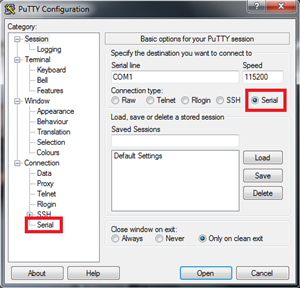
- Stel de volgende parameters in in de opties voor het beheren van lokale seriële lijnen:
Bits per seconde: 115200
databits: 8
Pariteit: geen
stopbits: 1
Flow control: geen
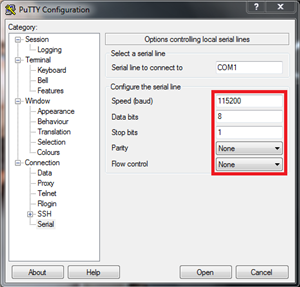
- Klik op Openen en er wordt een consolevenster geopend.
- Druk tegelijkertijd op CTRL + Break.
- Druk nu tegelijkertijd op SHIFT + S om het servicemenu te openen.
- Wanneer u om een wachtwoord wordt gevraagd, voegt u"supportDell"in en drukt u op Enter.
- Het hoofdmenu van de serviceinterface wordt weergegeven.
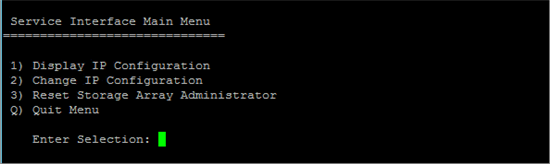
- In dit menu kunt u het IP-adres van de controller waarmee u verbonden bent weergeven en wijzigen. U kunt in dit menu ook het beheerderswachtwoord van de storage-array opnieuw instellen.
 Als u het IP-adres wijzigt, wordt de controller opnieuw opgestart om de wijzigingen te implementeren.
Als u het IP-adres wijzigt, wordt de controller opnieuw opgestart om de wijzigingen te implementeren.
Article Properties
Affected Product
PowerVault MD3000, PowerVault MD3000i, PowerVault MD3200, PowerVault MD3200i, PowerVault MD3220, PowerVault MD3220i, PowerVault MD3260, PowerVault MD3260i, PowerVault MD3400, PowerVault MD3420, PowerVault MD3460, PowerVault MD3600F
, PowerVault MD3600i, PowerVault MD3620F, PowerVault MD3620i, PowerVault MD3660f, PowerVault MD3660i, PowerVault MD3800f, PowerVault MD3800i, PowerVault MD3820f, PowerVault MD3820i, PowerVault MD3860f, PowerVault MD3860i
...
Last Published Date
14 Oct 2021
Version
4
Article Type
Solution